5 aplicaciones para ayudarte a crear mejores historias de anuncios de Instagram

¿Quieres mejorar tus historias de Instagram y anuncios de historias?
¿Buscas una manera fácil de crear o convertir tus vídeos en Instagram?
En este artículo, encontrarás 5 aplicaciones para ayudarte a crear mejores historias de Instagram.
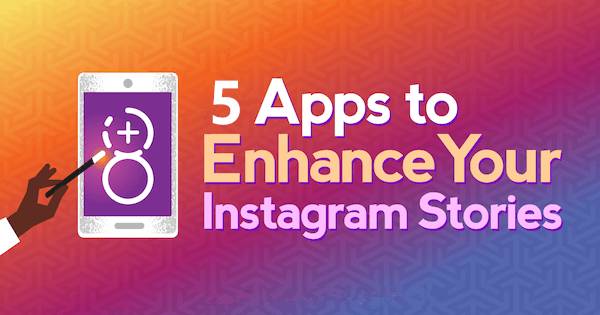
1: Crear superposiciones de texto en fotos y vídeos
Si quieres añadir más superposiciones de texto creativo al contenido de tu historia de Instagram, aquí tienes tres excelentes herramientas para probar.
Ten en cuenta que las historias de Instagram solo te permiten publicar lo que has añadido a tu aplicación en las últimas 24 horas. Si te perdiste la ventana, tendrás que volver a publicar fotos o vídeos a través de una aplicación de terceros.
Adobe Spark Post es una aplicación de diseño gratuita para iOS y escritorio que te permite animar tus fotos. Ofrece una variedad de opciones de tamaño para su contenido, incluyendo historias de Instagram. Al seleccionar la animación, la aplicación convierte tus fotos en vídeos de 4 segundos.

Añade texto animado fácilmente con Adobe Spark Post
Para usar la aplicación, toca el signo más verde en la parte inferior de la pantalla. Seleccione la fuente de la imagen de fondo en el menú emergente. Si quieres compartir un mensaje en una historia de Instagram, pero ninguna foto puede elegir un fondo sólido es útil.
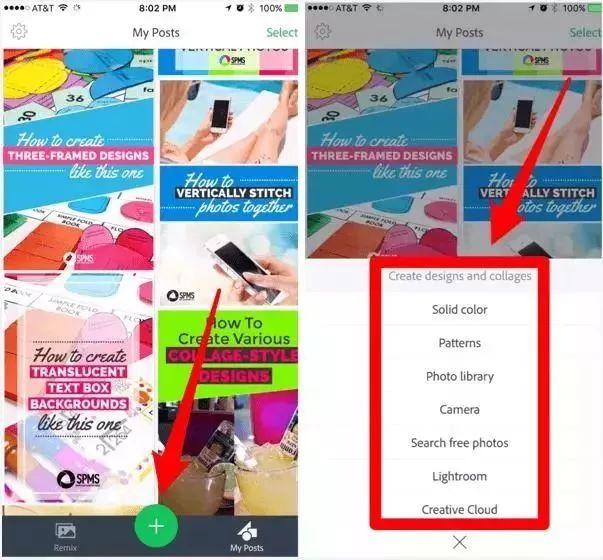
Importe la imagen a Adobe Spark Pos
Después de seleccionar la imagen de fondo, desliza la opción de tamaño en la parte inferior de la pantalla, selecciona Instagram Story y haz clic en Listo.
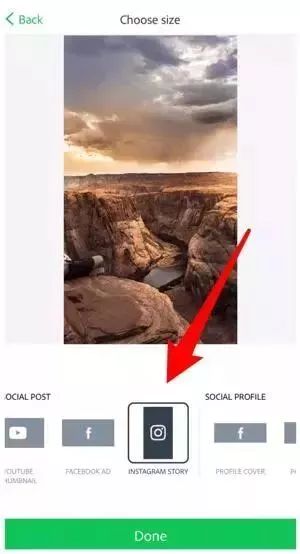
Elige Instagram Story para el tamaño de la imagen
Haga doble clic en la imagen de la pantalla para añadir texto. Utilice las opciones debajo de la imagen para personalizar la fuente, el color, la forma y el estilo del texto. Arrastre para cambiar la posición del texto en la pantalla y pellizcar para cambiar el tamaño del texto. Cuando haya terminado, haga clic en Listo.
Ahora está listo para animar el texto. Puntee el efecto y, a continuación, puntee la animación.
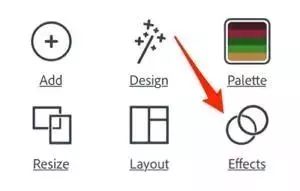
Haga clic en el efecto para crear un vídeo de 4 segundos a partir de la fotografía en Adobe Spark Post.
Las opciones en la parte inferior de la pantalla le permiten animar texto o fondo. Haga clic en un efecto para ver una vista previa del él. Haga clic en Listo para aplicarlo al proyecto.
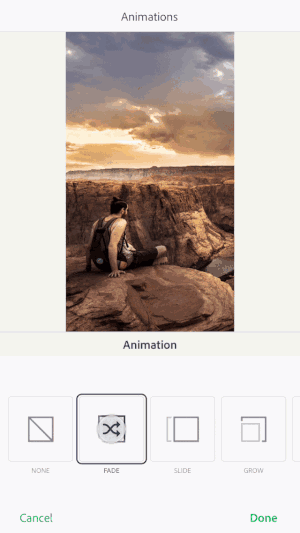
Haga clic en la animación de Adobe Spark Post para ver una vista previa de la misma
Cuando hayas terminado de animar, toca Compartir y guárdalo como vídeo para el carrete de la cámara. Ahora estás listo para publicarlo en tu historia de Instagram.
PocketVideo es una completa aplicación de edición de vídeo para iOS y Android de forma gratuita.
Después de instalar la aplicación, toque el signo más amarillo para iniciar un nuevo proyecto. A continuación, selecciona Historia de Snapchat para el tipo de proyecto. Aunque la aplicación no ofrece una opción de tamaño de Instagram Stories, Snapchat Story funcionará.
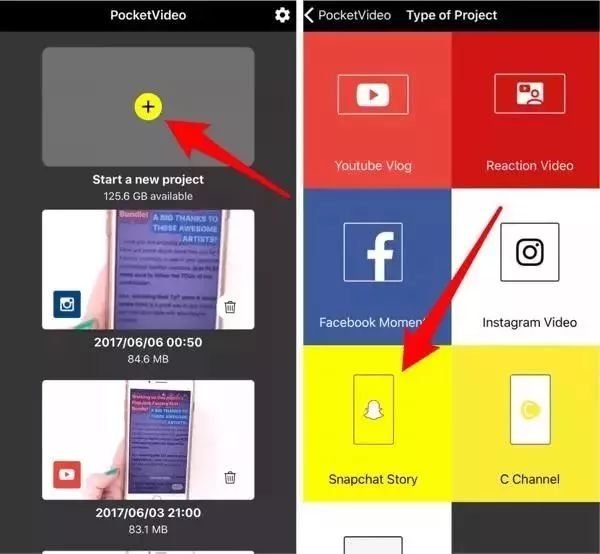
Haz clic en Snapchat Stories para crear contenido para tu historia de Instagram
A continuación, haz clic en el logotipo de rosa más en la parte inferior de la pantalla para importar tu contenido.
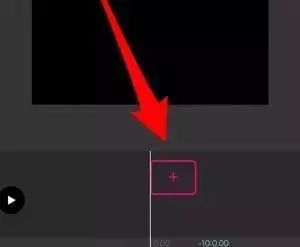
Haga clic en el botón más para importar el contenido a PocketVideo
Toque Rollo de cámara para importar un vídeo o una foto para importar una foto. Una vez que hayas importado tu contenido, verás las siguientes herramientas. Haga clic en el texto de la barra de herramientas para agregar el texto.
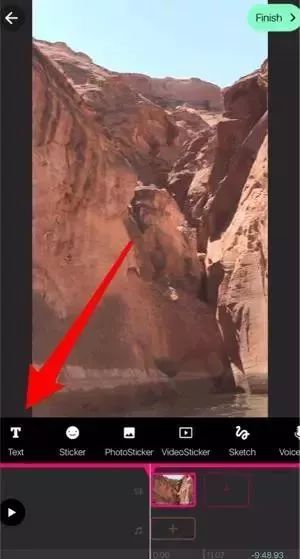
Haga clic en el texto para agregar el texto a su creación de PocketVideo
A continuación, haga clic en Agregar y seleccione un tema.
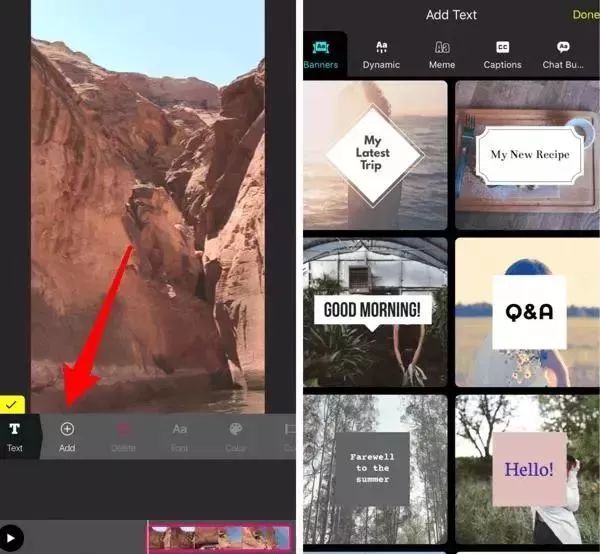
PocketVideo proporciona muchas animaciones de banner para sus superposiciones de texto
Después de seleccionar un tema, haga clic en el campo de texto y escriba el texto. Arrastre para cambiar la posición del texto y pellizcar para cambiar su tamaño. También puede cambiar las fuentes y los colores, pero a menudo necesita seguir los estilos proporcionados. Haga clic en la solicitud si desea seleccionar la hora de entrada y salida, el texto se muestra en la pantalla.
Cuando haya terminado de editar el texto, toque la marca de verificación amarilla para guardar los cambios. Haga clic en Para guardar el elemento en el carrete de la cámara.
HypeType es una aplicación para iOS que te permite añadir magníficos anuncios de superposición de texto a tu contenido en cuestión de segundos.

Usa películas de tipo hype para añadir anuncios superpuestos de texto
Cuando abras la aplicación, verás una pantalla de grabación similar a tu historia de Instagram. Haga clic en el botón de recorte en la esquina superior derecha y seleccione la opción de tamaño vertical. A continuación, haga clic en la flecha para cerrar el menú emergente:
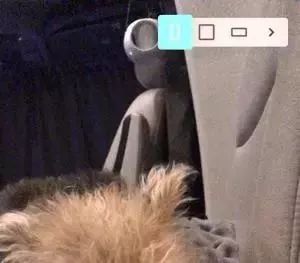
El tipo de bombo está disponible en dimensiones verticales, cuadradas y paisajísticas
Ahora puede deslizar el dedo hacia arriba para seleccionar una imagen o vídeo del carrete de la cámara, o grabar un nuevo vídeo. Presione la tecla de círculo hacia abajo para comenzar a grabar el vídeo. Puede grabar varios clips durante un total de 5 segundos.
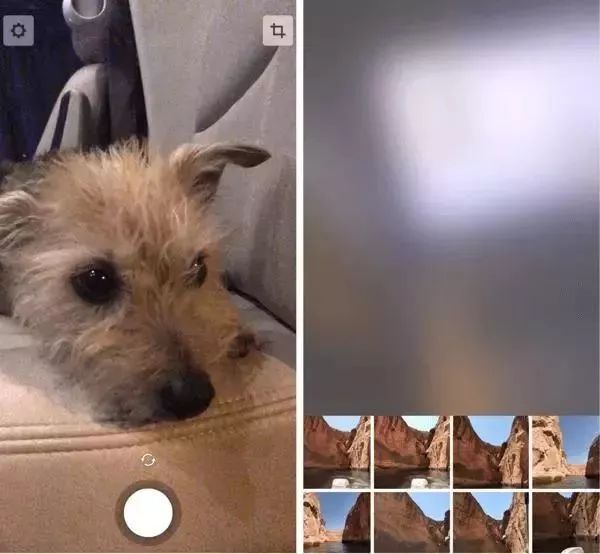
Grabar vídeo (izquierda) o seleccionar contenido de la película de la cámara (derecha)
Para añadir texto a una imagen o vídeo, haga doble clic en la pantalla. A continuación, introduzca su texto o haga clic en el botón verde de la cita para seleccionar una cita aleatoria de la aplicación. Cuando haya terminado, toque la marca azul.
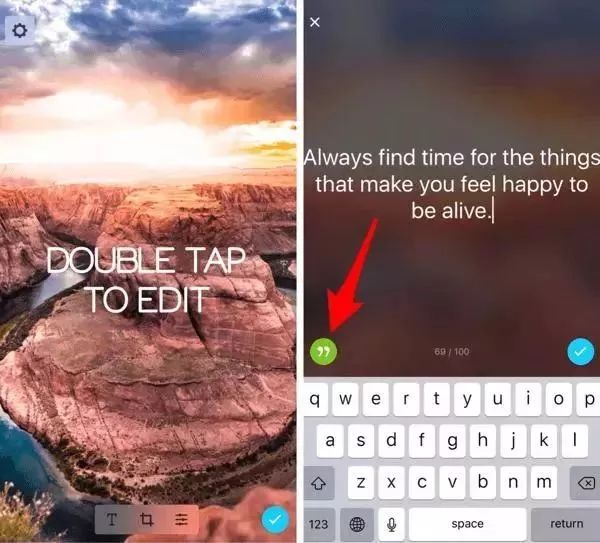
Para dar formato al texto, toque el icono T en la parte inferior de la pantalla. Desplácese por los estilos de texto y las combinaciones de colores. Haga clic en la marca de verificación azul para aplicar los cambios.

Debajo del estilo de texto, puede elegir entre una variedad de combinaciones de colores
Cuando haya terminado de editar el proyecto, haga clic en el tick azul y guárdelo en el carrete de la cámara.
2: Convertir vídeo de paisaje a relación de aspecto
Si quieres rediseñar tus vídeos para historias de Instagram, pero hay un problema de tamaño vertical, la aplicación InShot (para iOS y Android) es la solución. Esta aplicación gratuita convierte cualquier vídeo de relación de aspecto a una relación vertical 9:16, el tamaño perfecto para una historia de Instagram.
La aplicación le permite desenfocar el exceso de márgenes de fondo en vídeos verticales, añadir colores sólidos o importar fotos en el fondo.
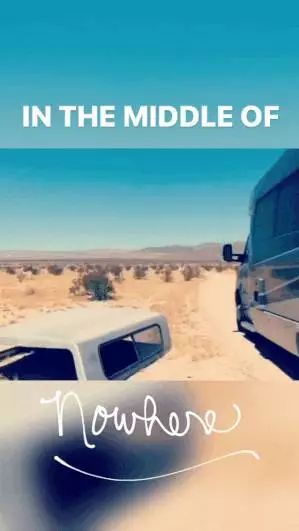
La aplicación InShot añade márgenes al vídeo
Este es un buen lugar para agregar texto más tarde
Para empezar, toca el vídeo y selecciona el vídeo que quieres importar. La aplicación reformatea automáticamente el vídeo a un cuadrado, combinando márgenes borrosos o blancos.
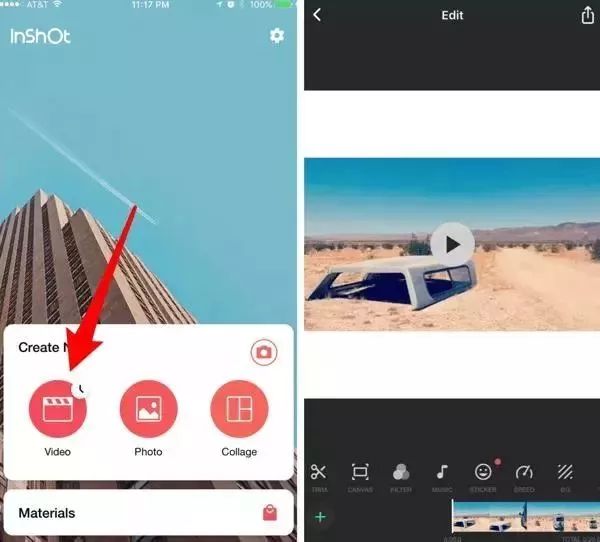
InShot también se aplica a los postes de fotos verticales
Para cambiar el tamaño a vertical, toque el lienzo y seleccione la opción 9:16. Arrastre para colocar el vídeo verticalmente y, a continuación, puntee la marca de verificación para aplicar los cambios.
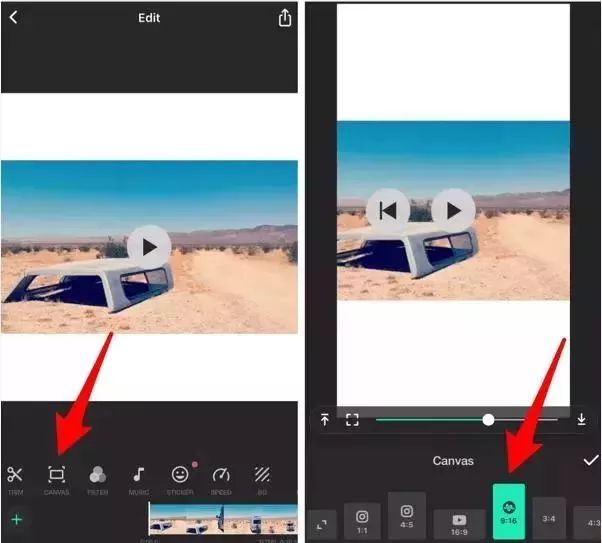
Mueva el control deslizante en la aplicación InShot para acercar o alejar el vídeo
Para editar los márgenes borrosos, haga clic en BG (fondo). La aplicación le permite editar la intensidad borrosa, cambiar a patrones o colores sólidos, e incluso importar sus propias fotos en el fondo. Cuando haya terminado, haga clic en la marca de verificación.
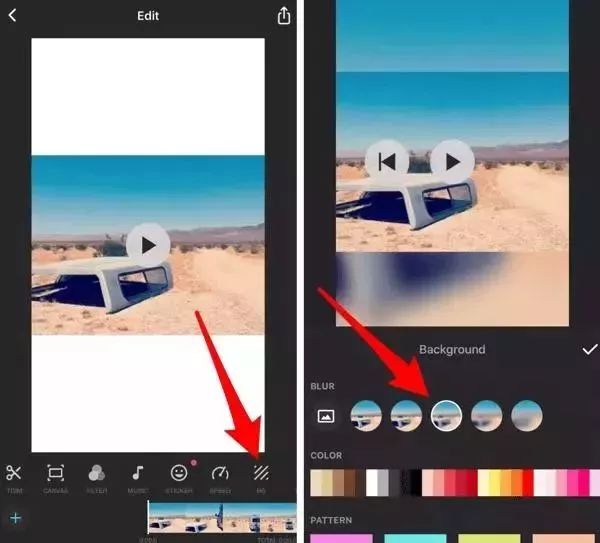
Haga clic en el icono de la foto para insertar la foto del rollo de la cámara en el fondo
Para guardar el vídeo final, toque el icono Descargar en la esquina superior derecha de la pantalla y guárdelo en el carrete de la cámara.
3: Componer videos verticales y collages de fotos
PicPlayPost es una excelente aplicación gratuita que combina múltiples vídeos y fotos en collages. Funciona con iOS y Android.
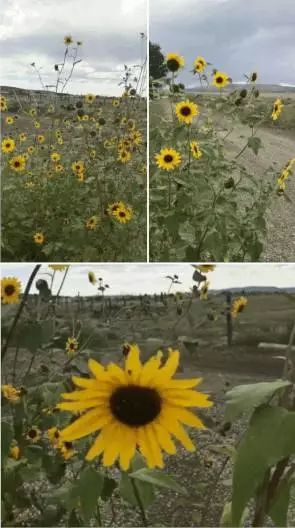
Este collage se hace mediante la publicación de varios clips de Instagram Boomerang
Combinado con la aplicación PicPlayPost
Después de instalar la aplicación, haga clic en Crear un nuevo proyecto y, a continuación, seleccione Crear un collage.
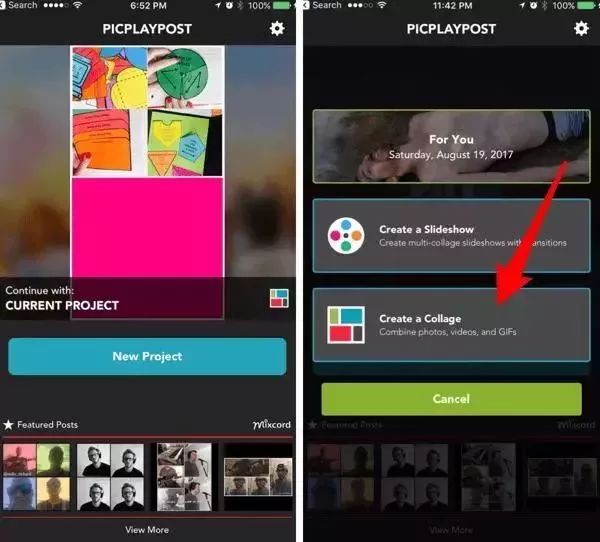
Crea presentaciones de diapositivas o collages con la aplicación PicPlayPost
Elija un clásico para el diseño del collage. En la siguiente pantalla, haga clic en seleccionar el pequeño cuadrado debajo de la escala y, a continuación, seleccione la opción Vertical (Instagram Story).
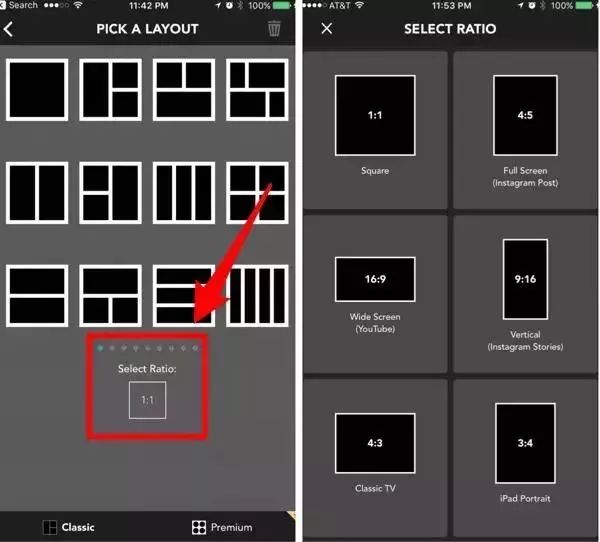
Prueba un diseño de PicPlayPost diferente
Después de seleccionar la escala, seleccione el diseño del collage. Para añadir una foto o un vídeo al marco del collage, haga clic en el botón y vaya a lo que desea importar. Haga clic en el tick para guardar los cambios.
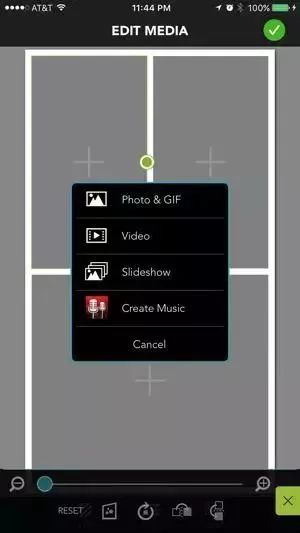
Prueba a fusionar fotos y vídeos del collage PicPlayPost
Prueba herramientas de estilo y música para mejorar los collages. Si actualizas a una versión de pago de la aplicación, puedes reemplazarla con tu propia marca de agua PicPlayPost.
Toque la vista previa en la parte inferior de la pantalla para ver una vista previa del collage. Cuando esté satisfecho con esto, haga clic en Compartir para guardarlo en el carrete de la cámara.
4: Crear una diapositiva vertical simple
PicPlayPost también puede crear presentaciones verticales de fotos/ videos para su historia de Instagram. Para crear una diapositiva, inicie un nuevo proyecto y, a continuación, puntee Crear diapositiva.
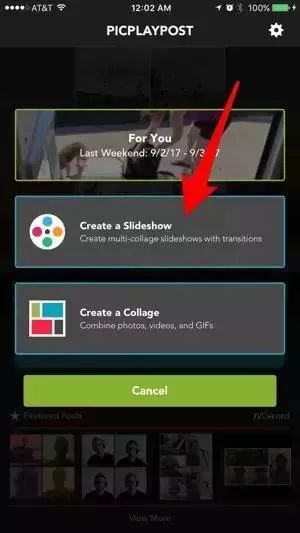
Crea presentaciones de collage con la aplicación PicPlayPost
Otra opción para las diapositivas estereoscópicas es la aplicación óptica. Está disponible para iOS ($2.99) y Android ($0.99). Combina varios clips y fotos en presentaciones de diapositivas con casi cualquier relación de aspecto. Necesitas compras en la aplicación para acceder a diseños no cuadrados, como vertical y horizontal.
Para crear una presentación de diapositivas, toque Animación en la parte superior de la pantalla y seleccione una de las tres opciones de diapositiva.
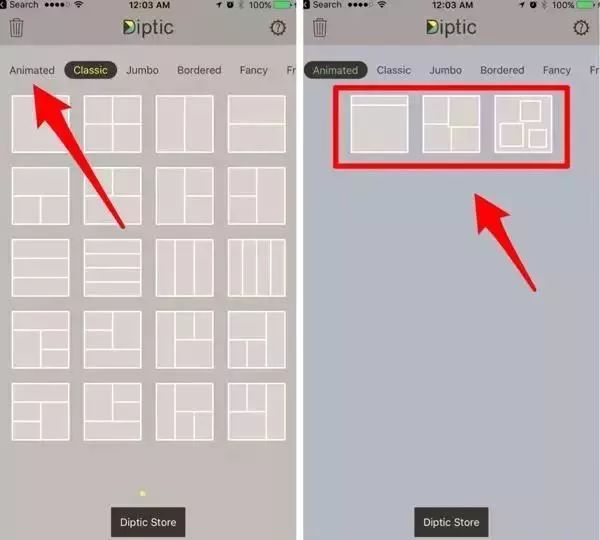
Puede agregar hasta ocho fotos y vídeos en presentaciones de diapositivas diptic
Para importar una foto o un vídeo, toca el cuadro o la barra beige en la parte superior de la pantalla y, a continuación, selecciona lo que quieras usar.
Para cambiar la relación de aspecto, toque el borde en la parte inferior de la pantalla. A continuación, haga clic en Aspecto y cambie la escala de la diapositiva a 9:16. Como se mencionó anteriormente, es necesario hacer compras en la aplicación para acceder a diseños no cuadrados.
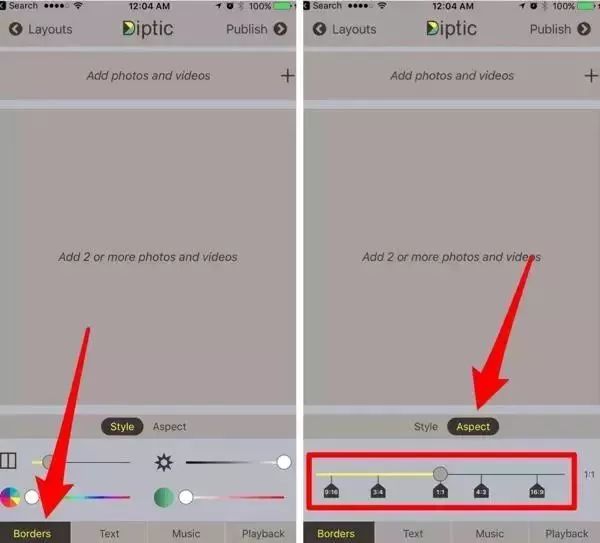
Intente usar la aplicación Diptic para presentaciones de diapositivas cuadradas y horizontales
Haga clic en Reproducir en la barra de herramientas inferior y establezca el tiempo total en 15 segundos o menos.
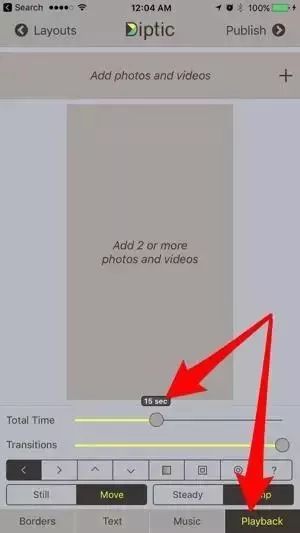
Mantenga el tiempo total para las historias de Instagram más corto que 15 segundos
Si lo desea, puede utilizar transiciones, música o texto para mejorar su vídeo. Cuando haya terminado, toque Publicar en la esquina superior derecha de la pantalla y guarde el vídeo en el carrete de la cámara.
5: Editar vídeos verticales y fotos
Si tienes experiencia de edición de vídeo y quieres proporcionar capacidades de edición más potentes para vídeo vertical, prueba ambas herramientas.
El editor de vídeo Videoshop está disponible para iOS ($1.99) y Android (compras gratuitas en la aplicación). La primera vez que abra la aplicación, puede grabar un nuevo clip o importar clips desde el carrete de la cámara. Si has usado la aplicación antes, haz clic en el icono de la esquina superior derecha para agregar contenido.
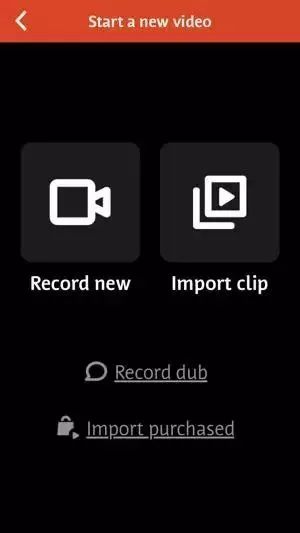
Videoshop también es adecuado para la edición de vídeos cuadrados
Videoshop abre automáticamente el tamaño del primer clip que importó. Si el clip no es vertical, deslice las opciones debajo del clip y seleccione Configuración. A continuación, cambie la orientación del vídeo a vertical y, a continuación, haga clic en Listo.
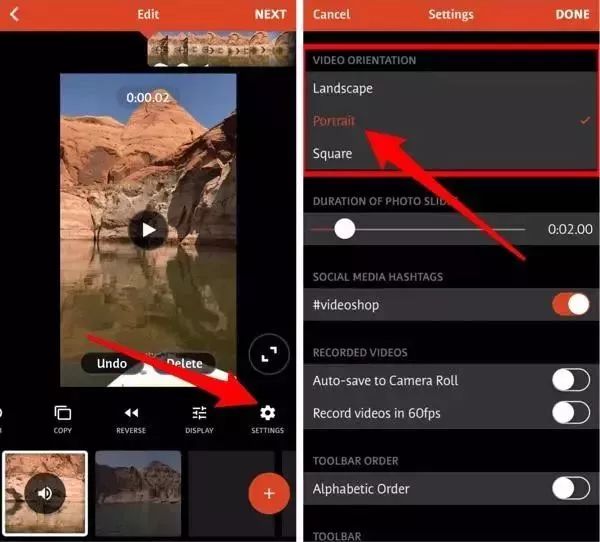
Edita paisajes, retratos y clips de vídeo cuadrados con la aplicación Videoshop
Para importar otro clip, toque . . . en la parte inferior de la pantalla.
Es posible que el clip se acerque al centro. Si desea aumentar/disminuir el tamaño del clip, toque la miniatura del clip en la parte inferior de la pantalla y, a continuación, puntee Cambiar tamaño en la barra de herramientas. Pellizca y, a continuación, usa los dedos para aumentar o disminuir el tamaño del material de archivo.
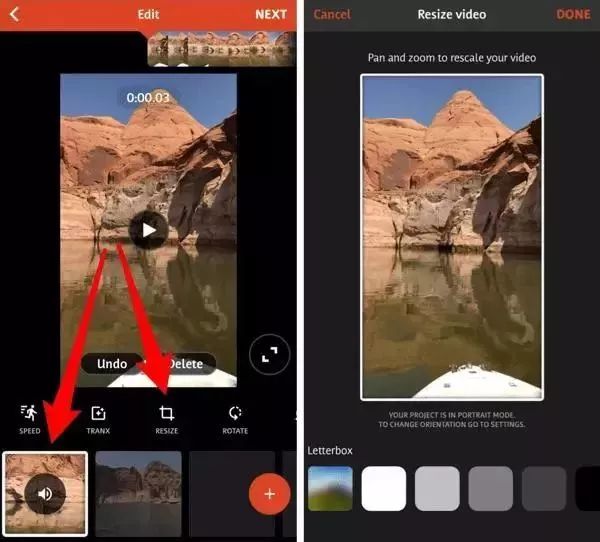
Haga clic en el botón difuso o en uno de los botones de color sólido para rellenar el fondo
Continúa editando tu vídeo y recuerda el límite de tiempo de 15 segundos. Cuando haya terminado, haga clic en Siguiente para compilar el vídeo y guardarlo en el carrete de la cámara.
Free Filmmaker Pro para iOS te permite editar clips de vídeo horizontales, verticales y cuadrados.
Para cambiar a la edición de vídeo vertical, haga clic en el signo más en la esquina superior izquierda de la aplicación. Seleccione Retrato (9:16) en el menú emergente.
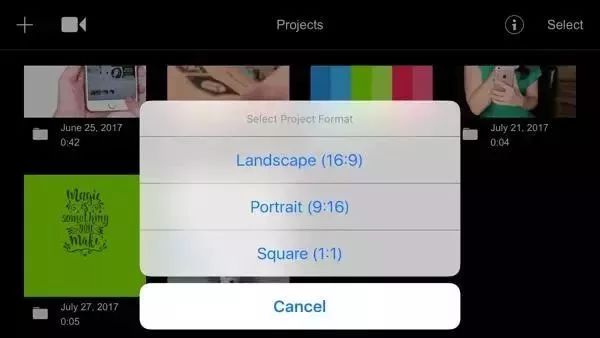
Filmaker Pro le permite editar clips de vídeo horizontales, verticales y cuadrados
A continuación, toca más e importa el contenido en la aplicación. Filmmaker Pro cambia automáticamente el tamaño del clip para que se ajuste a la relación de aspecto 9:16. Si un clip no tiene inicialmente una escala 9:16, los márgenes que se superan se vuelven negros. Para cambiar el color del margen de fondo, toque el icono de engranaje de la izquierda.
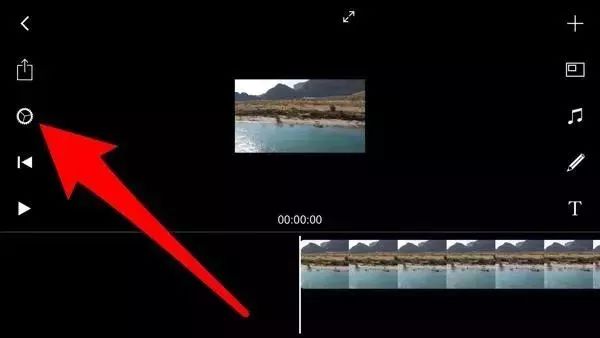
Haga clic en el icono de configuración para cambiar el fondo en Filmmaker Pro
Debajo del clip, toca el icono de lágrima y, a continuación, toca el color que quieras usar. Haga clic en la marca de verificación para aplicar los cambios.
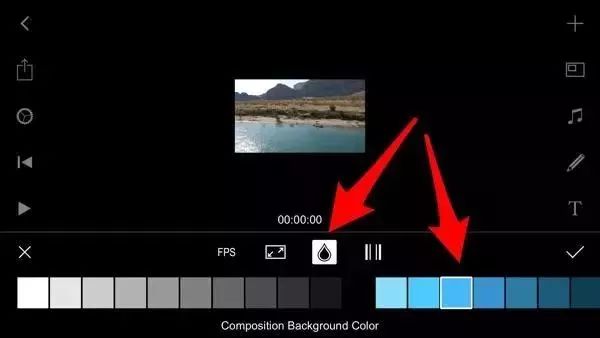
Desliza el dedo hacia la izquierda para obtener más selección de color de fondo
Una de las cosas únicas de esta aplicación es que le permite instalar fuentes personalizadas. Envíese un archivo de fuente (descomprimido) y cuando haga clic en el archivo en su dispositivo móvil, seleccione la opción Copiar a Finder Pro.
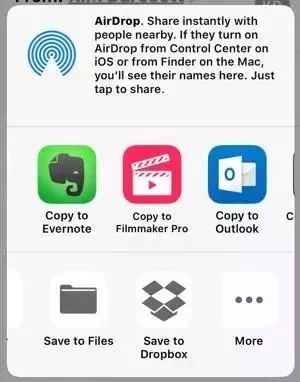
Importa fuentes personalizadas a Filmmaker Pro
Si la fuente es compatible con iOS, se importará y estará disponible cuando edite texto en la aplicación.
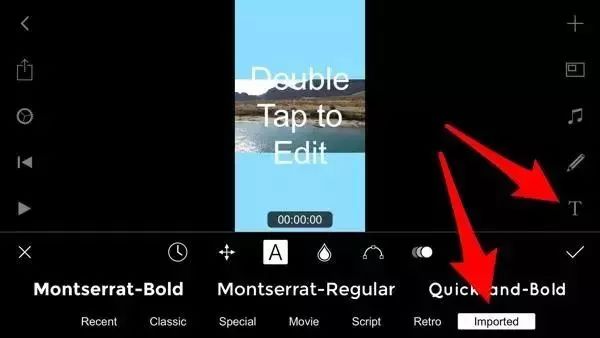
Haga clic en el icono de texto para acceder a las fuentes personalizadas en Filmaker Pro
Cuando haya terminado de editar el vídeo, haga clic en el botón Descargar (el segundo botón de la izquierda) y guárdelo en el carrete de la cámara.
Estas aplicaciones se pueden utilizar no sólo para mejorar las historias diarias de Instagram, sino también para crear anuncios de historia de Instagram. Otra ventaja es que la mayoría de estas aplicaciones le permiten cambiar el tamaño de su película. Esto significa que puedes grabar tus videos de historias de Instagram en otras plataformas de redes sociales y reconfigurarlos en segundos.Si eres nuevo en estas aplicaciones, intenta añadir uno o dos videos fascinantes a tu historia de Instagram.
¡Di lo importante otra vez!
Con el fin de cumplir con la voz del gran número de vendedores, planificación bien intencionada durante dos meses, los vendedores de temporada alta deben participar en el evento venidero,Por un lado, para que las empresas de comercio exterior se centren y orienten el dolor, compartan los productos secos de comercio electrónico transfronterizos más vanguardistas.Por otro lado, le permiten saber cómo agarrar la temporada alta, cómo encontrar productos explosivos en temporada alta, convertirse en el gran ganador de la temporada alta?

¡Qué estás esperando, regístrate ahora!
Haga clic en "Leer el texto original"Puedes registrarte."

Ir a "Descubrimiento" - "Echa un vistazo" navegar "Amigos están viendo"